Рекламное объявление
Как мы недавно писали, Windows 8.1 - самый безопасный выпуск Microsoft операционной системы. Компания полностью переработала многие ключевые функции безопасности ОС, представив новые уровни защиты, такие как безопасная загрузка и динамический контроль доступа. После того, как критики потратили большую часть последнего десятилетия на критику Windows за ее зачастую вялость, подход к онлайн-безопасности, похоже, разработчики наконец решили прислушаться и решить свои обеспокоенность.
Хотя Windows 8.1 сейчас значительно улучшена, это не означает, что вы должны доверять Microsoft (или любой другой компании), чтобы защитить вас. Обычный пользователь может сделать много вещей, которые существенно улучшат и укрепят его безопасность и конфиденциальность при использовании своего компьютера.
Здесь мы подробно рассмотрим несколько предложений, идей и рекомендаций ...
Обновления Windows
Код операционной системы Windows часто содержит лазейки и ошибки безопасности, а это означает, что важность установки всех доступных обновлений Windows невозможно переоценить. К сожалению, огромное количество пользователей редко, если вообще когда-либо, потратят время на их загрузку и запуск.
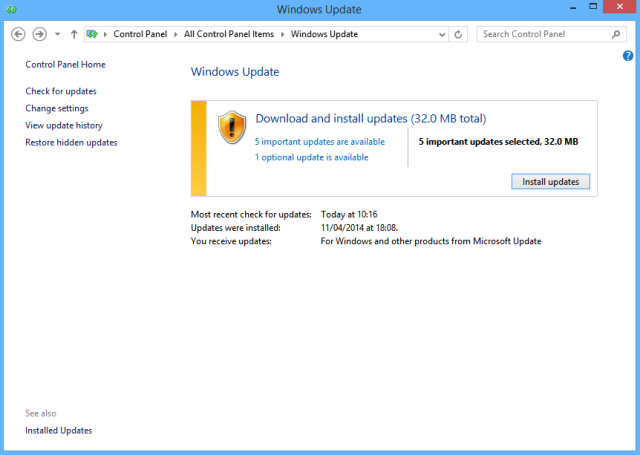
Есть три основные причины для установки всех обновлений 3 причины, по которым вы должны использовать последние исправления и обновления для системы безопасности WindowsКод, из которого состоит операционная система Windows, содержит дыры в системе безопасности, ошибки, несовместимости или устаревшие программные элементы. Короче говоря, Windows не идеальна, мы все это знаем. Патчи и обновления безопасности устраняют уязвимости ... Подробнее и патчи. Во-первых, учитывая частоту выявления слабых мест в коде программы, ваша система более уязвима для вредоносного программного обеспечения, если вы не обновите ее. Во-вторых, это улучшит производительность и стабильность Windows за счет устранения некритических ошибок, и, наконец, Обновления Windows часто устанавливают новые функции или улучшения (например, недавно выпущенное обновление Windows 8.1. 1).
Чтобы понять их важность, достаточно взглянуть на недавний фурор вокруг прекращения поддержки Windows XP. Обновления Windows были последним оплотом защиты, призванной предотвратить вторжение хакерами в систему, которой уже более десяти лет и которая изобилует недостатками безопасности. Фирмы по безопасности, такие как FireEye, уже выпустили ужасные предупреждения о заметном увеличении числа атак на XP-машины. В зловещем пресс-релизе говорилось, что «каждый четвертый компьютер с операционной системой без каких-либо новых обновлений безопасности - мечта хакера».
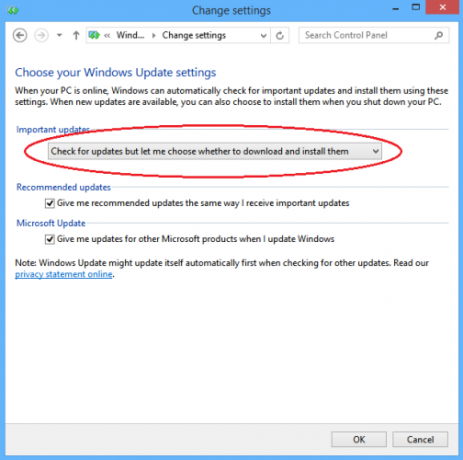
Сами обновления просты в установке и требуют минимального вмешательства пользователя. Если вы забывчивый тип или просто не хотите хлопот, связанных с управлением ими самостоятельно, вы даже можете попросить Windows автоматически загрузить и установить все обновления.
Чтобы включить автоматические обновления, перейдите на свой Панель управления и нажмите на Центр обновления Windows. Оказавшись там, выберите Изменить настройки из списка слева, а затем выберите Устанавливать обновления автоматически из раскрывающегося меню. Для получения дополнительной информации проверьте наш ‘Все, что вам нужно знать о Центре обновления Windows Центр обновления Windows: все, что вам нужно знатьНа вашем компьютере включен Центр обновления Windows? Центр обновления Windows защищает вас от уязвимостей системы безопасности, постоянно обновляя Windows, Internet Explorer и Microsoft Office с помощью последних исправлений безопасности и исправлений ошибок. Подробнее ' руководство.
Аккаунт Microsoft
Есть много из советы по безопасности, которые следует учитывать при использовании учетной записи Microsoft 5 советов по безопасности, которые следует учитывать при использовании учетной записи MicrosoftВы не можете использовать большую часть нового пользовательского интерфейса Windows 8 без учетной записи Microsoft. Учетная запись, которую вы используете для входа на свой компьютер, теперь является онлайн-учетной записью. Это вызывает опасения по поводу безопасности. Подробнее . С момента выпуска Windows 8 Microsoft пыталась отговорить фанатов от использования локальных учетных записей для входа на свои машины и вместо этого предпочла бы вам использовать онлайн-учетную запись Microsoft. Это позволит синхронизировать все ваши приложения, настройки и предпочтения на всех ваших устройствах Windows.
На практике система ничем не отличается от той, что используется в продуктах Apple и Google, но по-прежнему требует, чтобы пользователи знали об изменениях, чтобы их не заметили.
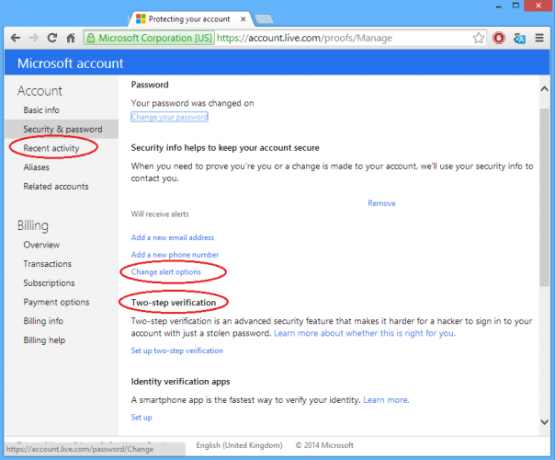
Первый и самый очевидный совет - вам нужно установить надежный пароль. Это особенно верно, если вы используете старую учетную запись, которая недавно была переименована в учетную запись Microsoft (например, Hotmail, Windows Live ID, Xbox Live или Zune).
Как и несколько других онлайн-сервисов, Microsoft теперь предлагает двухэтапный процесс аутентификации. при этом вам нужно будет дополнить свое имя пользователя и пароль проверочным кодом, отправленным по SMS или Эл. адрес. У вас также есть доступ к инструменту для отслеживания недавней активности учетной записи, чтобы вы могли видеть, были ли какие-либо подозрительные попытки входа в систему, и возможность получать уведомления безопасности на свой телефон.
Излишне говорить, что вы также должны предоставить Microsoft альтернативный адрес электронной почты и номер телефона на случай, если вы забудете свой пароль или потеряете доступ к своей учетной записи по любой другой причине.
Имейте в виду, что если вы все же решите использовать локальную учетную запись вместо онлайн-учетной записи Microsoft, вы не сможете загружать какие-либо приложения из Магазина Windows.
Доверяйте своему компьютеру
Как уже упоминалось, одной из отличительных особенностей Windows 8 является возможность синхронизации ваших пользовательских настроек на всех ваших устройствах. Однако перед тем, как сработает функция «синхронизировать настройки», вам необходимо подтвердить, что вы доверяете своему компьютеру. С точки зрения безопасности наличие доверенного компьютера дает вам безопасное место, из которого вы можете перезагрузить пароль или подтвердить изменения в своей учетной записи, а также позволяет синхронизировать сохраненные пароли с вашего браузер.
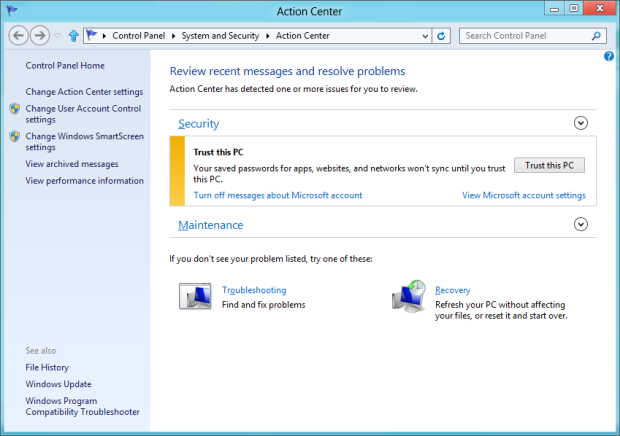
Чтобы доверять своему компьютеру, вам нужно обратиться к компьютеру Панель управления и откройте Центр действий. Оказавшись там, вам будет предоставлена возможность добавить свой компьютер в список доверенных устройств. После того, как вы нажмете кнопку Доверяйте этому ПК Вы попадете на веб-сайт Windows, где вам будет предложено ввести код, который будет отправлен вам по электронной почте или SMS.
Microsoft Security Essentials и Защитник Windows
Microsoft Security Essentials (MSE) - бесплатное антивирусное программное обеспечение Microsoft. Он предназначен для защиты от вредоносных программ и вирусов в Windows XP, Vista и 7, но в Windows 8 он был прекращен и объединен с Защитником Windows.
По правде говоря, MSE никогда не был надежным антивирусом, получая широкую критику за охват основ защиты от вредоносных программ и не более того; мы всегда рекомендовали вам заменить MSE на более эффективный антивирус Почему вам следует заменить Microsoft Security Essentials подходящим антивирусом Подробнее .
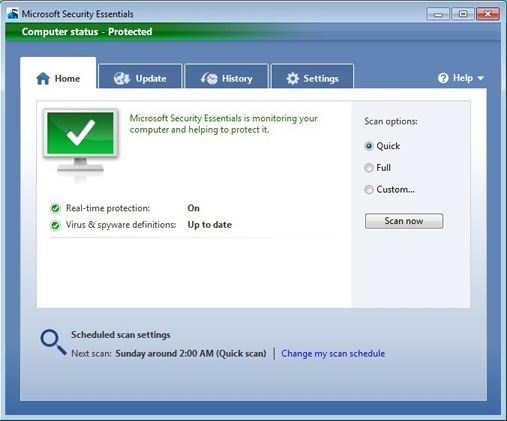
К сожалению, Защитник Windows не намного лучше своего предшественника. Он выглядит и ощущается почти так же, как MSE, и, как и его предшественник, предлагает чуть больше, чем едва приемлемый минимальный уровень защиты. Вы, несомненно, должны загрузить и запустить антивирусный пакет стороннего производителя. Avast и AVG популярны, но, если вы не уверены, есть много отличных бесплатные альтернативы антивирусу 10 лучших бесплатных антивирусных программНезависимо от того, какой компьютер вы используете, вам нужна антивирусная защита. Вот лучшие бесплатные антивирусные инструменты, которые вы можете использовать. Подробнее , наряду с несколькими сайты, предлагающие надежные антивирусные обзоры 3 лучших сайта для надежных обзоров антивирусного программного обеспечения Подробнее . Вы даже можете попробовать облачная антивирусная программа В чем преимущество онлайн / облачного антивируса?Похоже, что все приложения, которые мы используем на наших компьютерах, в наши дни переносятся в облако. Электронная почта, общение в чате, редактирование документов и изображений - мы все чаще используем облачные решения практически для всего. Есть... Подробнее .
Межсетевой экран
Брандмауэр - это программное или аппаратное обеспечение, которое помогает предотвратить попадание хакеров и некоторых типов вредоносных программ на ваш компьютер по сети или через Интернет. Чтобы получить более подробное описание, ознакомьтесь с наше определение брандмауэра Что такое брандмауэр? [Объяснение технологии] Подробнее из серии «Разъяснения технологий».
Брандмауэр - это не то же самое, что антивирус или приложение для защиты от вредоносных программ. Брандмауэры помогают защитить от червей и хакеров, антивирусные приложения помогают защитить от вирусов, а приложения для защиты от вредоносных программ помогают защитить от вредоносных программ. Вам нужны все три, но имейте в виду, что запуск нескольких брандмауэров на вашем компьютере может вызвать конфликты и проблемы. Windows 8 имеет встроенный брандмауэр, хотя есть много отличных альтернативы сторонним брандмауэрам 7 лучших программ брандмауэра, которые следует учитывать для обеспечения безопасности вашего компьютераБрандмауэры имеют решающее значение для современной компьютерной безопасности. Вот ваши лучшие варианты, и какой из них вам подходит. Подробнее .
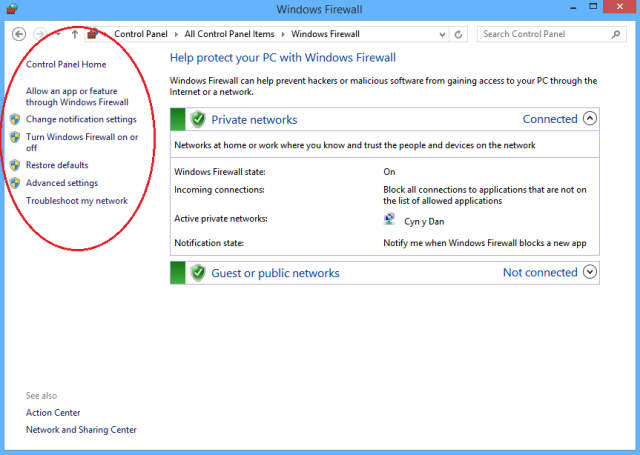
Брандмауэр Windows 8 работает так же, как и в предыдущих версиях. Входящие подключения к программам блокируются, если они не находятся в списке разрешенных, а исходящие подключения не блокируются, если они не соответствуют правилу. У вас также есть общедоступный и частный профили для брандмауэра, и вы можете точно контролировать, какая программа может взаимодействовать в частной сети, а не в более широком Интернете.
Несмотря на то, что исходящие подключения не блокируются по умолчанию, вы можете настроить свои собственные правила брандмауэра в Windows 8, чтобы заблокировать их. Это может быть полезно, если, например, вы хотите запретить приложению для обмена мгновенными сообщениями возможность связываться с сервером, даже если кто-то установит программу на компьютер.
Также полезно различать частные и общедоступные сети. Он позволяет вам разрешить такие функции, как общий доступ к файлам и принтерам и домашние группы, когда вы находитесь в своей домашней сети, в то же время ограничивая их при использовании машины в общественных местах.
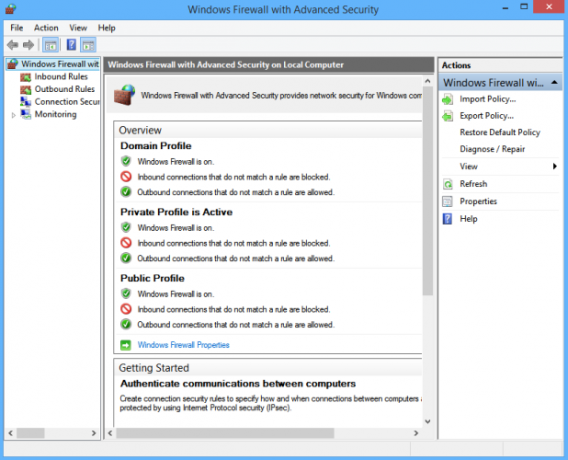
Брандмауэр также позволяет временно блокировать все входящие подключения к вашему компьютеру. Естественно, это не подходит для повседневного использования, но это дает вам дополнительный уровень защиты, если вы используете большую сеть, например, в аэропорту или отеле, и хотите быть в большей безопасности.
Чтобы изменить настройки, откройте Панель управления и нажмите на Брандмауэр Windows. После этого у вас будет несколько вариантов в меню слева для настройки, отключения и усиления вашего брандмауэра. Не бойтесь играть с настройками, если вы ошиблись, вы всегда можете нажать на Восстановить настройки по-умолчанию чтобы вернуть все настройки в исходное состояние, когда вы купили / обновили машину.
Ваши советы?
Какие советы вы можете дать, чтобы обезопасить себя? Считаете ли вы, что Windows 8.1 более или менее удобна для пользователя, когда дело касается управления вашей безопасностью? Как вы думаете, что Microsoft сделала хорошо и что они могут улучшить? Дайте нам знать в комментариях ниже.
Дэн - британский эмигрант, проживающий в Мексике. Он является управляющим редактором сайта-партнера MUO, Blocks Decoded. В разное время он был социальным редактором, креативным редактором и финансовым редактором MUO. Вы можете найти его бродящим по выставочному залу на выставке CES в Лас-Вегасе каждый год (пиарщики, протяните руку!), И он делает много закулисных сайтов...

